GDI双缓冲实现与GDI+双缓冲实现
GDI+ 如何使用双缓冲绘制图像

早前曾为此问题在CSDN发帖求助(GDI+ 如何使用双缓冲绘制图像),得到了一个GDI+下较可行的方法,虽然绘制效果比直接绘制要好一些,不过还不能跟GDI的双缓冲方式比肩。
现在,我终于找到了一个理想的实现方式,效果与GDI的实现不相上下,代码如下:/*C++ code*/RECT rc;GetClientRect(g_hwnd,&rc);Bitmap bmp(int(rc.right),int(rc.bottom));Graphics bmpGraphics(&bmp);bmpGraphics.SetSmoothingMode(SmoothingModeAntiAlias);/*Drawing on bitmap*/SolidBrush bkBrush(Color(0,0,0));bmpGraphics.FillRectangle(&bkBrush,0,0,rc.right,rc.bottom);/*Drawing on DC*/Graphics graphics(hdc);/*Important! Create a CacheBitmap object for quick drawing*/CachedBitmap cachedBmp(&bmp,&graphics);graphics.DrawCachedBitmap(&cachedBmp,0,0);以上的绘制代码最区别于网络上其他GDI+实现的一处就是,在最后添加了一个CacheBitmap对象用于快速绘制。
CacheBitmap是一个包含了bmp全部象素,并且针对graphics所关联的DC做过特别优化的位图对象。
这点可以从其构造参数上看到。
关于双缓冲的实现还有一点十分关键,虽然它不属于双缓冲实现的核心。
如果绘制需要经常的重绘背景,则需要自己拦截WM_ERASEBKGND消息,并在处理函数中什么也不做,即此消息发生时不重画背景,背景的重画在WM_PAINT中全权控制。
如何实现双缓冲
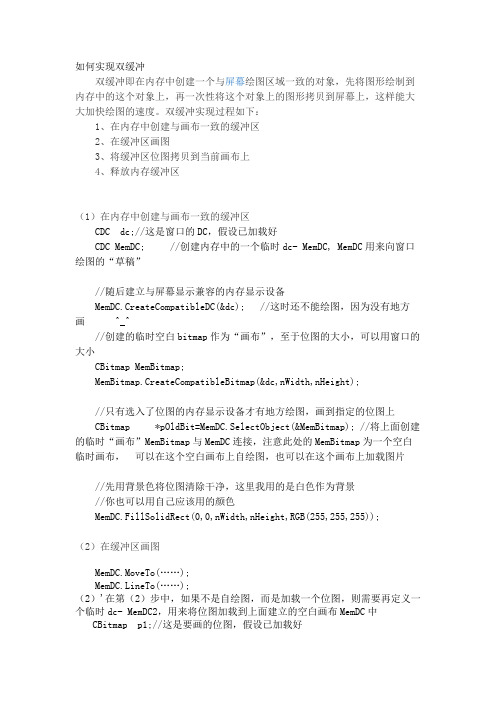
如何实现双缓冲双缓冲即在内存中创建一个与屏幕绘图区域一致的对象,先将图形绘制到内存中的这个对象上,再一次性将这个对象上的图形拷贝到屏幕上,这样能大大加快绘图的速度。
双缓冲实现过程如下:1、在内存中创建与画布一致的缓冲区2、在缓冲区画图3、将缓冲区位图拷贝到当前画布上4、释放内存缓冲区(1)在内存中创建与画布一致的缓冲区CDC dc;//这是窗口的DC,假设已加载好CDC MemDC; //创建内存中的一个临时dc- MemDC, MemDC用来向窗口绘图的“草稿”//随后建立与屏幕显示兼容的内存显示设备MemDC.CreateCompatibleDC(&dc); //这时还不能绘图,因为没有地方画 ^_^//创建的临时空白bitmap作为“画布”,至于位图的大小,可以用窗口的大小CBitmap MemBitmap;MemBitmap.CreateCompatibleBitmap(&dc,nWidth,nHeight);//只有选入了位图的内存显示设备才有地方绘图,画到指定的位图上CBitmap *pOldBit=MemDC.SelectObject(&MemBitmap); //将上面创建的临时“画布”MemBitmap与MemDC连接,注意此处的MemBitmap为一个空白临时画布,可以在这个空白画布上自绘图,也可以在这个画布上加载图片//先用背景色将位图清除干净,这里我用的是白色作为背景//你也可以用自己应该用的颜色MemDC.FillSolidRect(0,0,nWidth,nHeight,RGB(255,255,255));(2)在缓冲区画图MemDC.MoveTo(……);MemDC.LineTo(……);(2)'在第(2)步中,如果不是自绘图,而是加载一个位图,则需要再定义一个临时dc- MemDC2,用来将位图加载到上面建立的空白画布MemDC中CBitmap p1;//这是要画的位图,假设已加载好CDC MemDC2;MemDC2.CreateCompatibleDC(&dc);MemDC2.SelectObject(&p1);// MemDC2与图片链接//在这里,p1保存的是要加载到临时空白画布上的图片,MemDC2是与p1链接的dc(3)将缓冲区位图拷贝到当前画布(屏幕)上dc.BitBlt(0,0,nWidth,nHeight,&MemDC,0,0,SRCCOPY);(3)’如果是位图的话首先,将与MemDC2链接的位图p1拷贝到临时空白画布MemDC中MemDC.BitBlt(x,y,width,height,& MemDC2,0,0,SRCCOPY); //向草稿绘制第一张图片,x,y,width,height请自行设置其次,将草稿绘制到屏幕上dc.BitBlt(0,0,width,height,&MemDC,0,0,SRCCOPY);(4)释放内存缓冲区//绘图完成后的清理MemBitmap.DeleteObject();MemDC.DeleteDC();MemDC2.DeleteDC();下面是一个不使用和使用双缓存的例子使用双缓存//CPoint ptCenter;//CRect rect, ellipseRect;//GetClientRect(&rect); //获得窗口客户区的大小//ptCenter = rect.CenterPoint(); //获得矩形的中心点,目的是为了确定后面同心圆图像的圆心//CDC dcMem; // 创建用于缓冲作图的内存DC对象dcMem//CBitmap bmp; // 创建内存中存放临时图像的位图对象bmp//dcMem.CreateCompatibleDC(pDC); // 依附窗口DC(窗口对象为pDC),创建兼容内存DC(就是创建一个内存DC,所有图形先画在这上面)//bmp.CreateCompatibleBitmap(&dcMem, rect.Width(), rect.Height());// 在兼容内存DC上,创建兼容位图//dcMem.SelectObject(&bmp); // 将位图选入内存DC//dcMem.FillSolidRect(rect, pDC->GetBkColor());// 按照原有背景色填充客户区,否则会成为黑色,同时也使内存DC的背景色保持一致//// 绘图操作//for (int i = 60; i > 0; --i)//{// ellipseRect.SetRect(ptCenter, ptCenter);// ellipseRect.InflateRect(i * 5, i * 5);// dcMem.Ellipse(ellipseRect); // 在内存DC上绘图,做同心圆图像//}//pDC->BitBlt(0, 0, rect.Width(), rect.Height(),// &dcMem, 0, 0, SRCCOPY); // 将内存DC上的图像复制到前台pDC,即实际屏幕对象pDC//dcMem.DeleteDC(); // 删除内存DC//bmp.DeleteObject(); // 删除内存位图不使用双缓存CPoint ptCenter;CRect rect,ellipseRect;GetClientRect(&rect);ptCenter = rect.CenterPoint();for(int i=60;i>0;i--){ellipseRect.SetRect(ptCenter,ptCenter);ellipseRect.InflateRect(i*5,i*5);pDC->Ellipse(ellipseRect);}下面的例子是加载两幅图片CBitmap p1,p2;//这是要画的位图,假设已加载好CDC dc;//这是窗口的DC,假设已加载好//创建两个临时dc,dc1为向窗口绘图的“草稿”,dc2为与源位图连接的dc(实际上dc2也可以用别的方法代替,这只是我的癖好)CDC dc1,dc2;dc1.CreateCompatibleDC(&DC);dc2.CreateCompatibleDC(&DC);//创建一个临时bitmap作为“画布”,与dc1连接CBitmap bm;CBitmap *Oldbm1,Oldbm2bm.CreateCompatibleBitmap(pDC,width,height); //长度宽度设置成与绘图面积一样大dc1.SelectObject(&bm);dc2.SelectObject(&p1);//dc2与第一张图片链接dc1.BitBlt(x,y, width,height,&dc2,0,0,SRCCOPY); //向草稿绘制第一张图片,x,y,width,height请自行设置dc2.SelectObject(&p2);//dc2与第一张图片链接dc1.BitBlt(x,y, width,height,&dc2,0,0,SRCCOPY); //向草稿绘制第二张图片//将草稿转移至窗口dc.BitBlt(0,0, width,height,&dc1,0,0,SRCCOPY);//清理工作...。
+MFC+GDI双缓冲避免图形闪烁

// TODO: Add your specialized creation code here SetTimer(1,10,NULL); return 0; } 利用定时器直接进行 10 毫秒的屏幕刷新,这样效果会出现不停的闪烁的情况. 解决方法利用双缓冲,首先触发 WM_ERASEBKGND,然后修改返回 TRUE; 定义变量: CBitmap *m_pBitmapOldBackground ; CBitmap m_bitmapBackground ; CDC m_dcBackground; //绘制背景 if(m_dcBackground.GetSafeHdc()== NULL|| (m_bitmapBackground.m_h Object == NULL)) {
MemDC.CreateCompatibleDC(NULL); //这时还不能绘图,因为没有地方画 ^_^ //下面建立一个与屏幕显示兼容的位图,至于位图的大小嘛,可以用窗口的 大小 MemBitmap.CreateCompatibleBitmap(pDC,nWidth,nHeight); //将位图选入到内存显示设备中 //只有选入了位图的内存显示设备才有地方绘图,画到指定的位图上 CBitmap *pOldBit=MemDC.SelectObject(&MemBitmap); //先用背景色将位图清除干净,这里我用的是白色作为背景 //你也可以用自己应该用的颜色 MemDC.FillSolidRect(0,0,nWidth,nHeight,RGB(255,255,255)); //绘图 MemDC.MoveTo(……); MemDC.LineTo(……);
} 说到这里可能又有人要说了 , 为什么一个简单图形看起来没有复杂图形那么闪呢? 这是因为复杂图形占的面积大,重画时造成的反差比较大,所以感觉上要闪得厉 害一些,但是闪烁频率要低。 那为什么动画的重画频率高,而看起来却不闪?这里,我就要再次强调了,闪烁 是什么?闪烁就是反差,反差越大,闪烁越厉害。因为动画的连续两个帧之间的 差异很小所以看起来不闪 。 如果不信 , 可以在动画的每一帧中间加一张纯白的帧 , 不闪才怪呢。 2、如何避免闪烁 在知道图形显示闪烁的原因之后,对症下药就好办了。首先当然是去掉 MFC 提 供的背景绘制过程了。实现的方法很多, * 可以在窗口形成时给窗口的注册类的背景刷付 NULL * 也可以在形成以后修改背景 static CBrush brush(RGB(255,0,0)); SetClassLong(this->m_hWnd,GCL_HBRBACKGROUND,(LONG)(HBRU SH)brush); * 要简单也可以重载 OnEraseBkgnd(CDC* pDC)直接返回 TRUE. 这样背景没有了,结果图形显示的确不闪了,但是显示也象前面所说的一样,变 得一团乱。怎么办?这就要用到双缓存的方法了。双缓冲就是除了在屏幕上有图 形进行显示以外,在内存中也有图形在绘制。我们可以把要显示的图形先在内存 中绘制好 , 然后再一次性的将内存中的图形按照一个点一个点地覆盖到屏幕上去 (这个过程非常快,因为是非常规整的内存拷贝)。这样在内存中绘图时,随便 用什么反差大的背景色进行清除都不会闪,因为看不见。当贴到屏幕上时,因为 内存中最终的图形与屏幕显示图形差别很小 (如果没有运动 , 当然就没有差别) , 这样看起来就不会闪。 3、如何实现双缓冲 首先给出实现的程序,然后再解释,同样是在 OnDraw(CDC *pDC)中: CDC MemDC; //首先定义一个显示设备对象 CBitmap MemBitmap;//定义一个位图对象 //随后建立与屏幕显示兼容的内存显示设备
gdi+原理
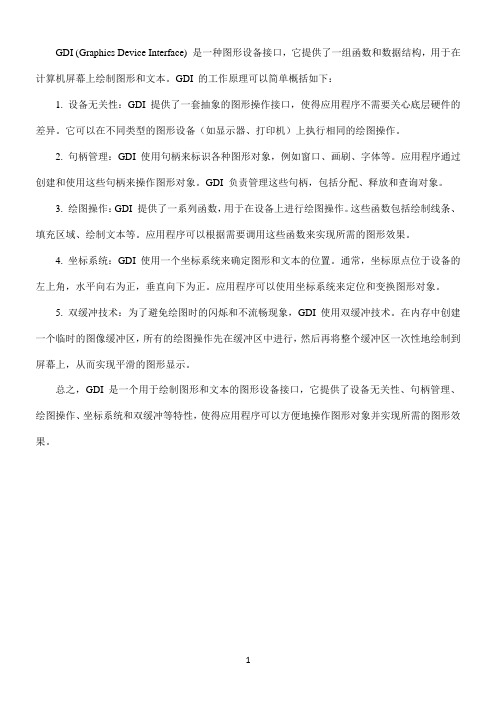
GDI (Graphics Device Interface) 是一种图形设备接口,它提供了一组函数和数据结构,用于在计算机屏幕上绘制图形和文本。
GDI 的工作原理可以简单概括如下:
1. 设备无关性:GDI 提供了一套抽象的图形操作接口,使得应用程序不需要关心底层硬件的差异。
它可以在不同类型的图形设备(如显示器、打印机)上执行相同的绘图操作。
2. 句柄管理:GDI 使用句柄来标识各种图形对象,例如窗口、画刷、字体等。
应用程序通过创建和使用这些句柄来操作图形对象。
GDI 负责管理这些句柄,包括分配、释放和查询对象。
3. 绘图操作:GDI 提供了一系列函数,用于在设备上进行绘图操作。
这些函数包括绘制线条、填充区域、绘制文本等。
应用程序可以根据需要调用这些函数来实现所需的图形效果。
4. 坐标系统:GDI 使用一个坐标系统来确定图形和文本的位置。
通常,坐标原点位于设备的左上角,水平向右为正,垂直向下为正。
应用程序可以使用坐标系统来定位和变换图形对象。
5. 双缓冲技术:为了避免绘图时的闪烁和不流畅现象,GDI 使用双缓冲技术。
在内存中创建一个临时的图像缓冲区,所有的绘图操作先在缓冲区中进行,然后再将整个缓冲区一次性地绘制到屏幕上,从而实现平滑的图形显示。
总之,GDI 是一个用于绘制图形和文本的图形设备接口,它提供了设备无关性、句柄管理、绘图操作、坐标系统和双缓冲等特性,使得应用程序可以方便地操作图形对象并实现所需的图形效果。
1。
VC中的GDI双缓冲绘图

CBitmap* m_pOldBmp;
ATL程序中,可在atlgdi.h找到基于ATL程序的内存DC:
class CMemoryDC : public CDC { public: // Data members HDC m_hDCOriginal; RECT m_rcPaint; CBitmap m_bmp; HBITMAP m_hBmpOld; // Constructor/destructor CMemoryDC(HDC hDC, RECT& rcPaint) : m_hDCOriginal(hDC), m_hBmpOld(NULL) {
双缓冲绘图原理
普通绘图操作
物理DC绘图 操作 屏幕
双缓冲绘图操作
物理DC绘图 操作 屏幕
内存DC
实现过程
1. 2. 3. 4. 5. 6.
创建兼容DC 创建兼容位图 用兼容DC关联兼容位图 使用兼容DC绘图 将兼容DC拷贝到物理DC上 回收兼容位图和兼容DC,防止资源泄露
实现代码
CPaintDC dc(this);
// 绘图区域 CRect rectClient; GetClientRect(&rectClient);
// 创建兼容DC
CDC dcMem; dcMem.CreateCompatibleDC(&dc); // 创建兼容位图,使兼容DC与之关联,否则兼容DC则是一个1*1的单色位图 CBitmap bitmap;
SetViewportOrg(-m_rcPaint.left, -m_rcPaint.top);
} ~CMemoryDC() {
::BitBlt(m_hDCOriginal, m_rcPaint.left, m_rcPaint.top, m_rcPaint.right - m_rcPaint.left, m_rcPaint.bottom m_rcPaint.top, m_hDC, m_rcPaint.left, m_rcPaint.top, SRCCOPY); SelectBitmap(m_hBmpOld);
GDI实现双缓冲

main_window_handle = hwnd;
hinstance_app = hinstance;
/* global_hdc为当前窗口的hdc buffer_hdc为后备缓冲 */
/* 初始化 */
global_hdc = GetDC(main_window_handle);
在上篇文章中将我要用C语言重新写一个俄罗斯方块,使用的是GDI的绘图模式(目前正在移植到DX上去,想添加一些更好友好的动画)。数据与动画分离,动画的帧率保持在30左右。但是绘图的时候画面出现了强烈的闪动。
排查了一下原因,不是由于电脑性能的原因(如果画几个线就闪的话那就糟了),而是由于采用的动画方式导致的。我采用的是擦除,绘制,擦除,绘制的模式。没有使用双缓冲。要解决画面闪烁,就要使用到双缓冲。
if(global_hdc)
ReleaseDC(main_window_handle,global_hdc);
if(buffer_hdc)
DeleteDC(buffer_hdc);
if(bmp)
DeleteObject(bmp);
/* 程序返回 */
return messages.wParam;
#define KEYUP(vk_code) ((GetAsyncKeyState(vk_code) & 0x8000) ? 0 : 1)
/* 窗口过程 */
LRESULT CALLBACK WindowProcedure (HWND, UINT, WPARAM, LPARAM);
void Clear_Window(HDC hdc);
HWND main_window_handle = NULL; //保存窗口句柄的全局变量
C# WinForm利用GDI+的双缓冲技术来提高绘图效率

C# WinForm利用GDI+的双缓冲技术来提高绘图效率前言进入.NET时代,Windows的绘图技术也从GDI升级到了GDI+,从名字就能知道GDI+是对以前传统GDI 绘图技术的一次升级,不过在微软几乎把所有的新技术都冠之.NET的情况下,GDI+竟然不叫做,还真让我感到有点意外了。
:)GDI+在一种与设备无关的环境下提供了一套统一的绘图编程模型,极大的提高了Windows绘图编程的方便性,我们再也不用创建什么各种各样复杂的设备环境了,说实话,我现在想起来都头疼。
题归正传,关于如何进行GDI+的基本编程,我不能过多的加以描述,如果有对此概念还不太清楚的朋友,建议先去了解一下相关的资料,我们在这里主要讨论的是一种提高绘图效率(主要是动画效率)的双缓冲技术在GDI+中的应用和实现。
实现目的为了能清楚的对比应用双缓冲技术前后的效果,我编写了一段程序来进行测试。
首先,我创建了一个普通的Windows Application,在主Form中,我放置了一个定时器:timer1,然后将它的Interval属性设置为10,然后在Form上放置两个按纽,分别用来控制定时器的开启和关闭,最后,我还放置了一个label控件,用来显示绘图的帧数。
测试程序在timer1的timer1_Tick事件中,我写下了如下的代码(其中flag是一个bool型标志变量):DateTime t1 = DateTime.Now;Graphics g = this.CreateGraphics();if(flag){brush = new LinearGradientBrush(new PointF(0.0f, 0.0f),new PointF(700.0f, 300.0f), Color.Red, Color.Blue);flag = false;}else{brush = new LinearGradientBrush(new PointF(0.0f, 0.0f),new PointF(700.0f, 300.0f), Color.Blue, Color.Red);flag = true;}for(int j = 0; j < 60; j ++){for(int i = 0; i < 60; i++){g.FillEllipse(brush, i * 10, j * 10, 10, 10);}}DateTime t2 = DateTime.Now;TimeSpan sp = t2 - t1;float per = 1000 / liseconds;bel1.Text = "速度:" + per.ToString() + "帧/秒";运行后,我点击“开始”按纽,效果如下图所示:应用双缓冲以前的效果图(帧数:5帧/秒)正如大家所看到的,我在程序中使用循环画了几百个圆形,然后在每次的定时器脉冲事件中使用不同方向的线性渐变来对它们进行填充,形成了一个动画效果。
在GDI+中使用双缓存

在GDI+中使用双缓存
申晓
【期刊名称】《电脑编程技巧与维护》
【年(卷),期】2004(000)006
【摘要】制作简单的动画效果时,帧速率是一个很重要的指标。
每秒帧数越高,画面看上去越平滑自然,即使前景和背景的色彩反差比较大时,也不会觉得闪烁。
实现动画的原理很简单,就是让相邻的两帧之间有些不同,然后高速播放,这样就给人一种连贯性的感觉。
比如本例程中,是制作一个模拟时钟。
秒针、分针和时针的位置,每时每刻都有微小的变化,那么不断地刷新画面,反映出的结果就是表针在慢慢地走动。
【总页数】2页(P15,32)
【作者】申晓
【作者单位】无
【正文语种】中文
【中图分类】TP391.41
【相关文献】
1.在GDI+中利用双缓存技术实现橡皮筋效果 [J], 张卫华
2.在Visual C++6.0中使用GDI+的双缓冲技术绘图 [J], 唐琳;黄猛
3.Visual C++中双缓存滚动视图类开发及使用 [J], 钱昌松;刘志刚
4.使用双缓存来解决GDI下的闪烁问题 [J], 韩丽娜;石昊苏
5.GDI+与OpenCV在编程中混合使用的研究 [J], 吴东;谢国波;苏本卉
因版权原因,仅展示原文概要,查看原文内容请购买。
- 1、下载文档前请自行甄别文档内容的完整性,平台不提供额外的编辑、内容补充、找答案等附加服务。
- 2、"仅部分预览"的文档,不可在线预览部分如存在完整性等问题,可反馈申请退款(可完整预览的文档不适用该条件!)。
- 3、如文档侵犯您的权益,请联系客服反馈,我们会尽快为您处理(人工客服工作时间:9:00-18:30)。
GDI双缓冲实现与GDI+双缓冲实现
分类:C++ 2013-03-21 13:32 57人阅读评论(0) 收藏举报
我们看电视时,看到的屏幕称为OSD层,也就是说,只有在OSD层上显示图像我们才能看到。
现在,我需要创建一个虚拟的、看不见但是可以在上面画图(比如说画点、线)的OSD层,我称之为offscreen(后台缓冲区)。
这个offscreen存在于内存中,我们在上面画图,这个offscreen上面的东西可以显示在OSD层上,需要一个创建这个offscreen的函数,返回这个offscreen的句柄(整型指针)、宽度、高度、指向新建offscreen数据缓冲区的指针,该缓冲区是一个在函数外创建的offscreen的数据缓冲区,大小是offscreen的高度*宽度*每个像素点数据的大小。
闪烁是图形编程的一个常见问题。
需要多重复杂绘制操作的图形操作会导致呈现的图像闪烁或具有其他不可接受的外观。
双缓冲的使用解决这些问题。
双缓冲使用内存缓冲区来解决由多重绘制操作造成的闪烁问题。
当启用双缓冲时,所有绘制操作首先呈现到内存缓冲区,而不是屏幕上的绘图图面。
所有绘制操作完成后,内存缓冲区直接复制到与其关联的绘图图面。
因为在屏幕上只执行一个图形操作,所以消除了由复杂绘制操作造成的图像闪烁。
如何实现双缓冲
首先给出实现的程序,然后再解释,同样是在OnDraw(CDC *pDC)中:
CDC MemDC; //首先定义一个显示设备对象
CBitmap MemBitmap;//定义一个位图对象
//随后建立与屏幕显示兼容的内存显示设备
MemDC.CreateCompatibleDC(NULL);
//这时还不能绘图,因为没有地方画^_^
//下面建立一个与屏幕显示兼容的位图,至于位图的大小嘛,可以用窗口的大小,也可以自己定义(如:有滚动条时就要大于当前窗口的大小,在BitBlt时决定拷贝内存的哪部分到屏幕上)
MemBitmap.CreateCompatibleBitmap(pDC,nWidth,nHeight);
//将位图选入到内存显示设备中
//只有选入了位图的内存显示设备才有地方绘图,画到指定的位图上
CBitmap *pOldBit=MemDC.SelectObject(&MemBitmap);
//先用背景色将位图清除干净,这里我用的是白色作为背景
//你也可以用自己应该用的颜色
MemDC.FillSolidRect(0,0,nWidth,nHeight,RGB(255,255,255));
//绘图
MemDC.MoveTo(……);
MemDC.LineTo(……);
//将内存中的图拷贝到屏幕上进行显示
pDC->BitBlt(0,0,nWidth,nHeight,&MemDC,0,0,SRCCOPY);
//绘图完成后的清理
MemBitmap.DeleteObject();
MemDC.DeleteDC();
////////////////////////////////////////////////////////////////////////////////////////////////////////////////////////////////////////////// ////////////
GDI+实现双缓冲的具体步骤
我再来详细解释一下刚才实现双缓冲的具体步骤:
1、在内存中建立一块“虚拟画布”:
Bitmap bmp = new Bitmap(600, 600);
2、获取这块内存画布的Graphics引用:
Graphics g = Graphics.FromImage(bmp);
3、在这块内存画布上绘图:
g.FillEllipse(brush, i * 10, j * 10, 10, 10);
4、将内存画布画到窗口中
this.CreateGraphics().DrawImage(bmp, 0, 0);。
